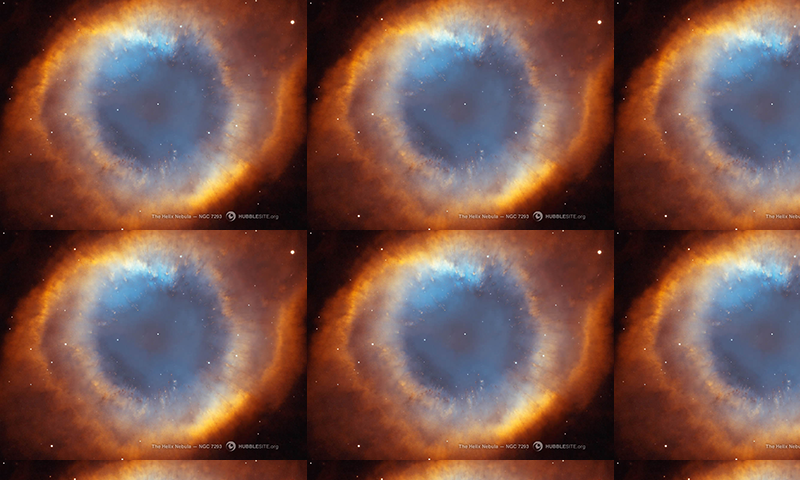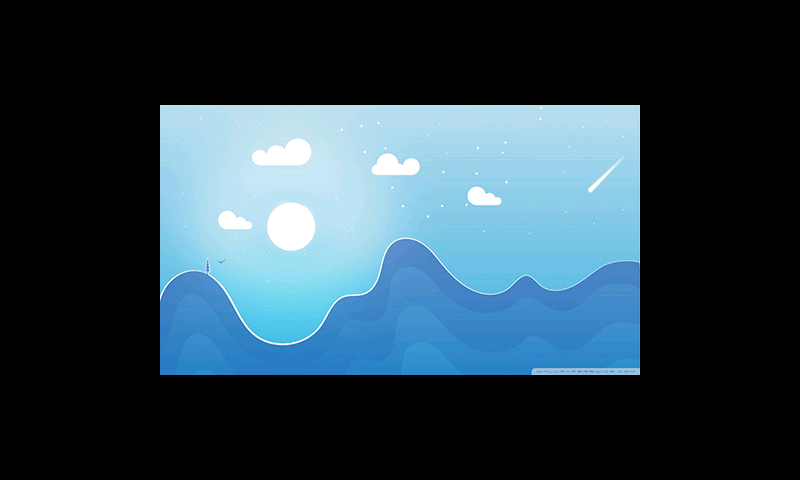11. 显示位图¶
emWin支持三种位图文件形式:.c文件位图、.dta格式流位图和.bmp格式位图。 本章主要讲解如何显示C文件位图和流位图以及位图转换器的使用,bmp格式位图的显示将会在专门的章节进行讲解。
.c文件形式的位图必须跟随工程文件一起放置在MCU的内部FLASH中,这就导致c文件位图的大小、质量和数量等受到内部FLASH容量的限制。 相反流位图可放置在任何存储器中,并可按照与 C 文件位图相同的方式使用。
11.1. 位图转换器¶
位图转换器SEGGER公司为emWin开发的一种主要用于将PC格式的图片转换为C文件格式或C流位图格式的工具,支持BMP、GIF、PNG和JPEG格式的转换。 某些常用的图片格式数据量可能相当大,手动生成C文件可能会很费时间,而位图转换器则会自动从PC格式生成C文件。位图转换器还具有颜色格式转换功能, 这项功能可以通过减少单个像素所占的位数,有效减少C文件对内存的消耗。软件界面如图 软件界面 所示。
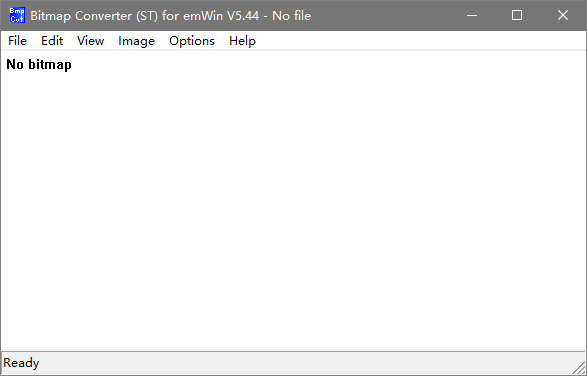
位图转换器可以从SEGGER官网的emWin页面下载,也可以在STM32的CUBE库中找到。转换器在CUBE库中的路径如下:
STM32Cube_FW_F4_V1.24.1\Middlewares\ST\STemWin\Software\BmpCvtST.exe
11.2. 生成图片数组¶
那么,如何使用位图转换器生成C数组呢?步骤如下:
1) 配置颜色保存模式。由于我们用到了emWin的ARGB颜色模式,所以在首次使用位图转换器时,需要将转换器配置为“在ARGB模式下保存颜色”。 点击Options弹出选项对话框,勾选“Save colors in ARGB mode”,如图 配置颜色保存模式 所示。
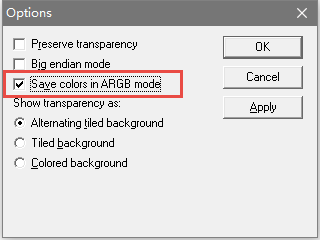
2) 添加图像文件。点击File->Open添加文件, 也可直接将图片拖到转换器空白处添加,见图 添加文件 。
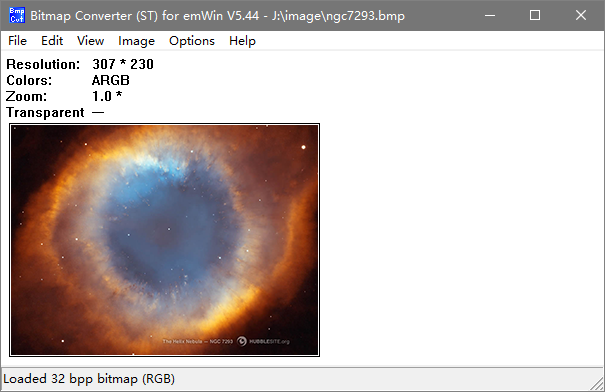
3) 保存C文件。点击File->Save As,在弹出来的保存对话框中,选择需要保存的路径,这里我们保存到image文件夹。 修改文件名为ngc7293.c,然后选择保存类型为.C文件。见图 保存C文件 。
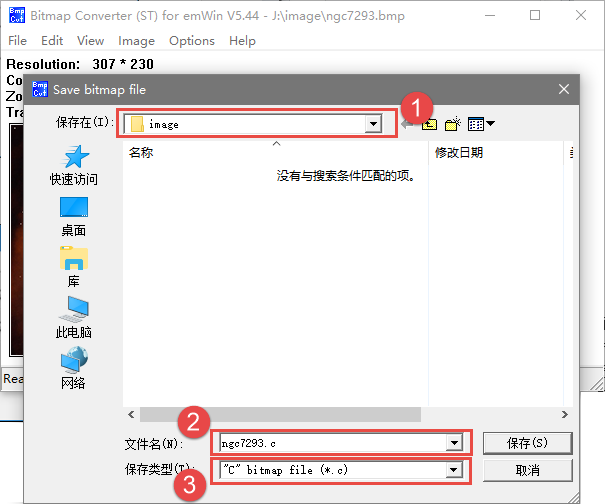
4) 选择C文件的颜色格式。在保存对话框中点击确定后,会弹出一个选择颜色格式的窗口, 这里我们选择True Color with alpha,见图 选择C文件颜色格式 。
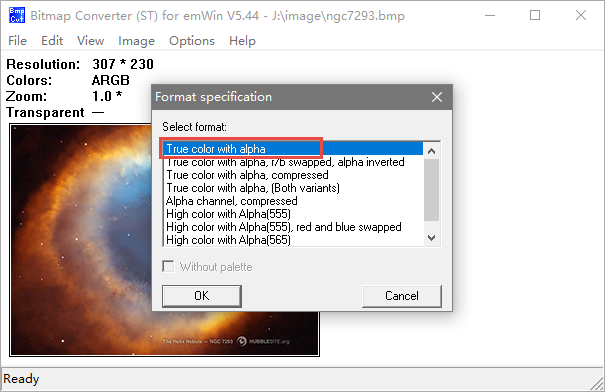
通过上述步骤,即可成功创建BMP图像文件的C数组。如果需要生成.dta格式的流位图, 在保存文件时选择保存类型为.dta文件即可。
11.3. GUI_BITMAP结构体¶
emWin使用GUI_BITMAP结构体来存放位图的相关信息,见 代码清单:显示位图-1 。
1 2 3 4 5 6 7 8 9 | typedef struct {
U16P XSize; //位图宽度
U16P YSize; //位图高度
U16P BytesPerLine; //每行字节数
U16P BitsPerPixel; //每像素位数
const U8 * pData; //指向图片数据的指针
const GUI_LOGPALETTE * pPal; //指向图片调色板的指针
const GUI_BITMAP_METHODS * pMethods;//绘图颜色模式
} GUI_BITMAP;
|
1) XSize: 位图的宽度;
2) YSize: 位图的高度;
3) BytesPerLine: 位图图像每一行的字节数,该参数与位图的宽度和颜色格式有关,假设位图使用的颜色格式是ARGB8888,乘上图片的宽度,就是图像每一行的字节数;
4) BitsPerPixel: 位图图像单个像素所占的位数,该参数和上一个参数都与位图的宽度和颜色格式有关,假设位图使用的颜色格式是ARGB8888,那么图像单个像素数据就占32位;
5) pData: 指向位图像素数据;
6) pPal: 调色板,该参数在24位色及以上的位图中是没有的,只有低于24位色的位图才有调色板;
7) pMethods: emWin的绘图调色板,在位图转换时生成。
11.4. 绘图API¶
表格 BMP图片绘制API 列出了BMP图片显示的API函数。由于流位图的API函数较多, 这里只列出一部分,全部API函数的说明请参考《STemWin5.44参考手册》。
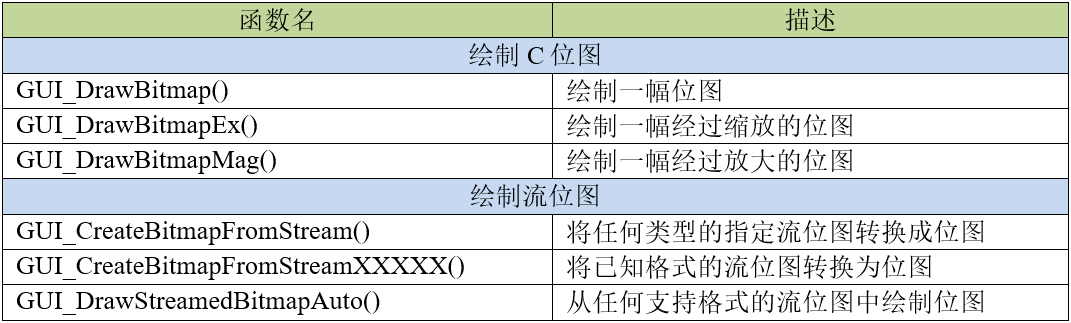
11.4.1. GUI_DrawBitmap()¶
在当前窗口中的指定位置绘制位图图像。
1 | void GUI_DrawBitmap(const GUI_BITMAP * pBM, int x, int y);
|
1) pBM: 指向要显示的位图的指针;
2) x: 位图在显示屏中左上角的 X轴坐标;
3) y: 位图在显示屏中左上角的Y轴坐标。
11.4.2. GUI_DrawBitmapEx()¶
通过此例程可以缩放和/或镜像显示屏上的位图。
1 2 3 4 | void GUI_DrawBitmapEx(const GUI_BITMAP * pBitmap,
int x0, int y0,
int xCenter, int yCenter,
int xMag, int yMag);
|
1) pBM: 指向要显示的位图的指针;
2) x0: 显示屏中定位点的X坐标;
3) y0: 显示屏中定位点的Y坐标;
4) xCenter: 位图中定位点的X坐标;
5) yCentert: 位图中定位点的Y坐标;
6) xMag: X方向的缩放比例因子,单位为1/1000,当值为负值时将在X轴镜像位图;
7) yMag: Y方向的缩放比例因子,单位为1/1000,当值为负值时将在Y轴镜像位图。
11.5. 显示C文件位图实验¶
下面介绍emWin从内部FLASH中读取位图数据并显示的实验。
11.5.1. 设计要求¶
调用GUI_DrawBitmap()函数,使ngc7293.c的图像铺满整个屏幕。
11.5.2. 代码分析¶
生成C数组
1 2 3 4 5 6 7 8 9 | GUI_CONST_STORAGE GUI_BITMAP bmngc7293 = {
307, // xSize
230, // ySize
1228, // BytesPerLine
32, // BitsPerPixel
(unsigned char *)_acngc7293, // Pointer to picture data
NULL, // Pointer to palette
GUI_DRAW_BMP8888
};
|
根据前面讲解的步骤,用位图转换器生成了包含图片数据的C数组, 同时生成了 代码清单:显示位图-6 bmngc7293图片数据结构体(ngc7293.c)中的图片数据结构体。 从结构体中可以看出这是32位的位图,因此,使用的emWin绘图调色板为GUI_DRAW_BMP8888,宽和高为307和203, 每行的字节数为宽度*4。32位色的位图不带调色板。
显示函数
1 2 3 4 5 6 7 8 9 10 11 12 13 14 15 16 17 18 | extern GUI_CONST_STORAGE GUI_BITMAP bmngc7293;
/**
* @brief 从内部存储器中读取并绘制BMP图片数据
* @note 无
* @param 无
* @retval 无
*/
static void ShowBitmap(void)
{
/* 显示C文件位图 */
for (int y = 0; y < 480; y += bmngc7293.YSize) {
for (int x = 0; x < 800; x += bmngc7293.XSize) {
/* 绘制图片 */
GUI_DrawBitmap(&bmngc7293, x, y);
}
}
}
|
在ShowBitmap函数中,变量x和y用来控制每次显示图片的坐标偏移量。利用GUI_DrawBitmap函数即可绘制图片。
最后,将ShowBitmap函数加入到MainTask函数中即可。
11.6. 显示流位图实验¶
上一个实验中用到的图片C文件大小有275KB,对于STM32F429的内部FALSH来说已经非常大了,况且实际的工程应用中并不会只有一张图片。 对于这样的问题,我们可以将图片转换为.dta格式的流位图,然后存放在外部存储器中。实际上JPEG和PNG格式的图片也可以转成流位图显示, 这样芯片端不需要做解码,因为已经是原始图片数据了。
11.6.1. 设计要求¶
SD卡内有一个用位图转换器生成的流位图文件,使用相关API函数,将它显示在屏幕上。
11.6.2. 代码分析¶
1 2 3 4 5 6 7 8 9 10 11 12 13 14 15 16 17 18 19 20 21 22 23 24 25 26 27 28 29 30 31 32 33 34 35 36 37 38 39 40 41 42 | /**
* @brief 从外部存储器中读取并绘制BMP图片数据
* @note 无
* @param sFilename:要读取的文件名
* x:要显示的x轴坐标
* y:要显示的y轴坐标
* @retval 无
*/
static void ShowStreamedBitmap(const char *sFilename, int x, int y)
{
WM_HMEM hMem;
char *_acbuffer = NULL;
/* 进入临界段 */
taskENTER_CRITICAL();
/* 打开图片 */
result = f_open(&file, sFilename, FA_READ);
if ((result != FR_OK)) {
printf("文件打开失败!\r\n");
_acbuffer[0]='\0';
}
/* 申请一块动态内存空间 */
hMem = GUI_ALLOC_AllocZero(file.fsize);
/* 转换动态内存的句柄为指针 */
_acbuffer = GUI_ALLOC_h2p(hMem);
/* 读取图片数据到动态内存中 */
result = f_read(&file, _acbuffer, file.fsize, &f_num);
if (result != FR_OK) {
printf("文件读取失败!\r\n");
}
/* 读取完毕关闭文件 */
f_close(&file);
/* 退出临界段 */
taskEXIT_CRITICAL();
/* 绘制流位图 */
GUI_DrawStreamedBitmapAuto(_acbuffer, x, y);
/* 释放内存 */
GUI_ALLOC_Free(hMem);
}
|
由于流位图文件存储在SD卡中,所以我们需要先将流位图数据加载到内存。首先打开文件, 使用emWin的动态内存管理函数GUI_ALLOC_AllocZero()和GUI_ALLOC_h2p()申请一块内存空间, 然后将流位图数据从SD卡读到申请到的内存中。接下来就可以显示流位图了,如果不确定流位图的像素格式, 直接用GUI_DrawStreamedBitmapAuto()函数即可,该函数支持任意像素格式的流位图显示。
最后,在MainTask函数中调用ShowStreamedBitmap即可完成实验,见 代码清单:显示位图-9 。
1 2 3 4 5 6 7 8 9 10 11 12 13 14 15 16 | /**
* @brief GUI主任务
* @note 无
* @param 无
* @retval 无
*/
void MainTask(void)
{
ShowStreamedBitmap("0:/image/illustration.dta",//流位图名称
(LCD_GetXSize() - 480)/2, //X轴坐标
(LCD_GetYSize() - 270)/2);//Y轴坐标
while (1) {
GUI_Delay(2000);
}
}
|